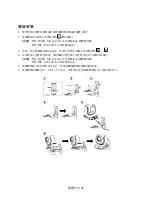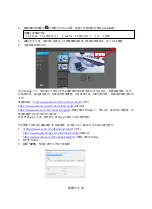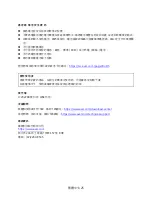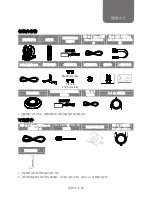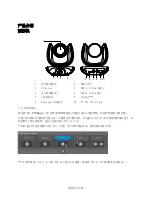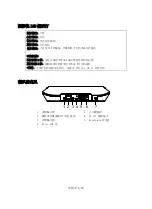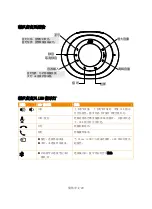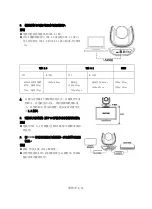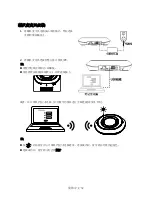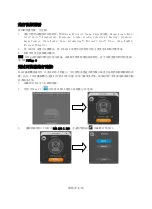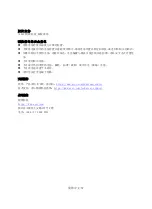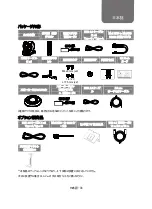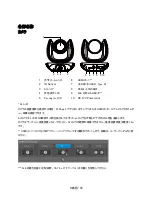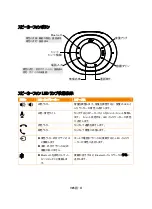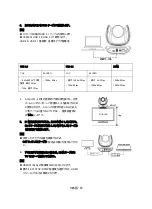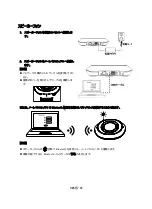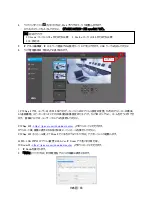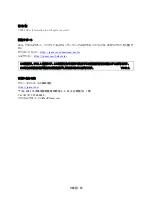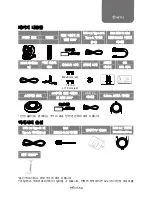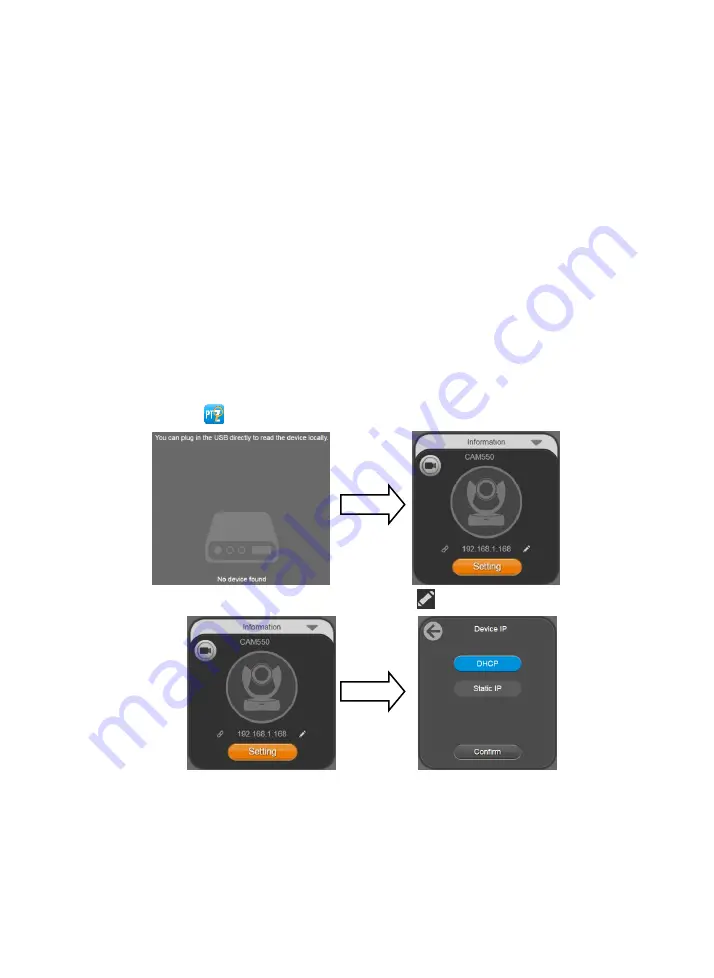
简体中文
-35
进行视频通话
使用此装置需要一台电脑。
1.
请打开您的视频协作应用程序,例如
Zoom
、
Microsoft
®
Teams
、
Skype
商业版、
Skype
、
Google Meet
、
Intel
®
Unite™、
RingCentral
、
BlueJeans
、
V-Cube
、
LiveOn
、
CyberLink U Meeting
®
、
TrueConf
、
Adobe Connect
、
Cisco WebEx
®
、
Fuze
、GoToMeeting™、
Microsoft
®
Lync™、
Vidyo
、
vMix
、
WebRTC
、
Wirecast
和
Xsplit
。
2.
将
CAM550
设置为主摄像头,将
FONE540
设置为应用程序中的主要麦克风和扬声器设备。
3.
此时即可进行视频通话操作。
[
注
] VC550
是即插即用的会议周边设备。该系统不要求特殊的驱动程序。对于高级设置和固件的更新,
请下载
PTZApp 2
。
通过浏览器进行连接
VC550
攝影機具备用于
IP
串流的以太网接口,可让管理员通过互联网接入来进行远程控制和摄影机的设
置。而且,
VC550
攝影機亦支持
RTSP
和
RTMP
功能。如需了解更多详情,请参阅用户手册或是联系我们的
技术服务人员。
1.
请确保
VC550
可与互联网连接。
2.
启用
PTZApp 2* (
)
并且将
CAM550
通过
USB
线缆与
PC
连接。
3.
摄影机缺省的
IP
地址为
192.168.1.168
。点击铅笔图标
(
)
以编辑
IP
地址
**
。
Summary of Contents for VC550
Page 2: ...English 1 繁體中文 14 简体中文 26 日本語 38 한국어 50 Français 62 Español 74 Pусский 86 ...
Page 20: ...繁體中文 18 攝影機設備連接 1 將鏡頭連接至電源插座 2 連接必要的纜線 注意 請用隨附的螺絲固定 USB 和 RS232 纜線 固定纜線之前 請確保纜線已正確連接到鏡頭上的 連接器 ...
Page 32: ...简体中文 30 摄影机安装 1 将摄影机与电源插座相连接 2 连接必要的缆线 注 用所附螺丝固定好 USB 和 RS232 线 固定线缆前确保缆线与摄影机上的接口牢固连接 ...
Page 53: ...한국어 51 구입해 주시기 바랍니다 ...
Page 101: ...V2 ...